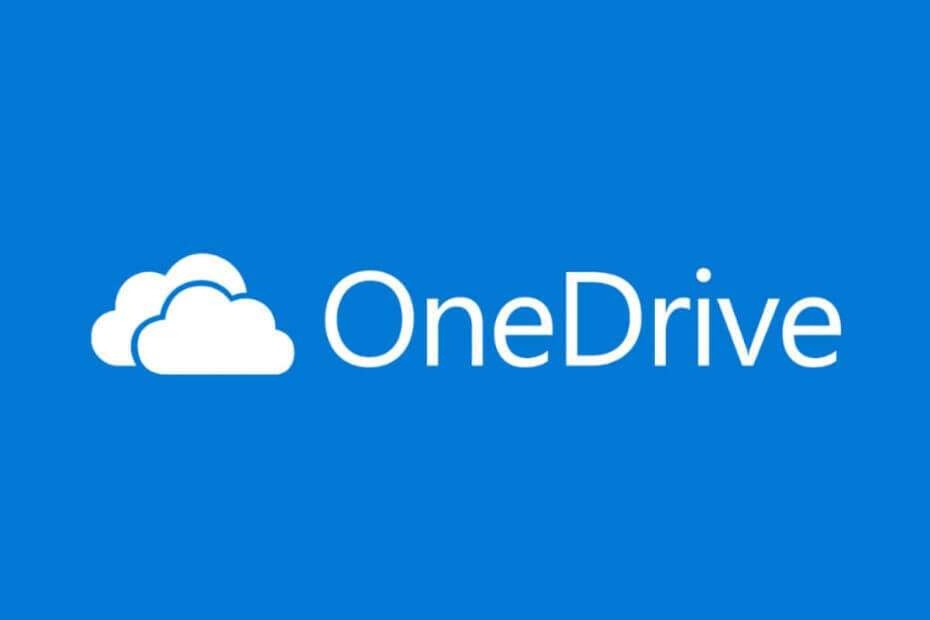
ეს პროგრამა თქვენს დრაივერებს განაგრძობს მუშაობას და ამით გიცავთ კომპიუტერის ჩვეულებრივი შეცდომებისგან და აპარატურის უკმარისობისგან. შეამოწმეთ თქვენი ყველა მძღოლი ახლა 3 მარტივ ეტაპზე:
- ჩამოტვირთეთ DriverFix (დადასტურებული ჩამოტვირთვის ფაილი).
- დააჭირეთ დაიწყეთ სკანირება იპოვონ ყველა პრობლემატური მძღოლი.
- დააჭირეთ განაახლეთ დრაივერები ახალი ვერსიების მისაღებად და სისტემის გაუმართაობის თავიდან ასაცილებლად.
- DriverFix გადმოწერილია ავტორი 0 მკითხველი ამ თვეში.
Საერთო OneDrive სინქრონიზაცია შეცდომა არის ახლა თქვენ გაქვთ ფაილის ორი ასლი. ცვლილებების შერწყმა ვერ მოხერხდა შეცდომის შეტყობინება. ეს ჩვეულებრივ ხდება, როდესაც ვთქვათ, რომ ცდილობთ ერთი და იგივე ფაილის სინქრონიზაციას ორი სხვადასხვა ადგილიდან ან თუ კავშირის პრობლემა შეექმნა სინქრონიზაციის პროცესი.
ერთი მომხმარებელი საკმაოდ შეშფოთებულია მისი მონაცემთა უსაფრთხოებით, როდესაც შეცდომა გამოჩნდა.
მე ვიყენებ onedrive- ს მთელი ჩემი უნივერსიტეტის მუშაობისთვის. მე ახლახანს დავასრულე სამუშაოები და ყველა ელემენტი შევინახე ჩემს OneDrive– ში ჩვეულებრივ ადგილებში. ამის გაკეთების შემდეგ გამოჩნდა შეტყობინება, რომელშიც ნათქვამია: ”თქვენ ახლა გაქვთ ორი ასლი (50-142 ნომრის ცვლილება ყველა შეტყობინებასთან დაკავშირებით) ჩვენ ვერ შევძელით ცვლილებების შერწყმა ”და აგრძელებს ამას ყოველ მეორე ან ორ წამს და აღარ გაჩერებულა (რაც შეეხება ან საათი)
შეამოწმეთ ქვემოთ მოცემული ნაბიჯები მოცემული შეცდომის გამოსასწორებლად.
როგორ გამოვასწოროთ ახლა ფაილის შეცდომის ორი ასლი გაქვთ OneDrive- ზე?
1. წაშალეთ მრავალი ოფისის ვერსია
- Წადი დაწყება -> პარამეტრები -> პროგრამები -> Microsoft Office.
- დააჭირეთ ღილაკს წაშალეთ
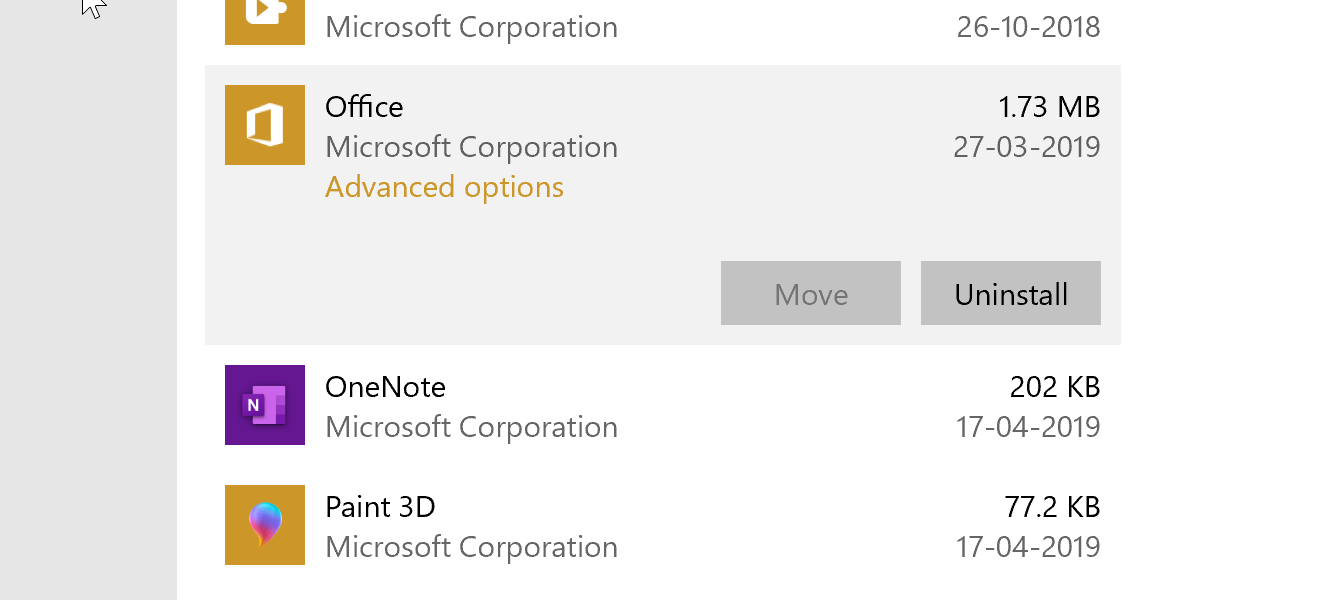
- გაითვალისწინეთ ეკრანზე მოცემული ინსტრუქციები და მოთხოვნის შემთხვევაში, გადატვირთეთ კომპიუტერი.
2. განაახლეთ / შეაკეთეთ Microsoft Office თქვენს კომპიუტერში
- Დააკლიკეთ დაწყება -> პარამეტრები -> პროგრამები -> Microsoft Office.
- დააჭირეთ ღილაკს შეცვლა ღილაკი
- თუ არსებობს გახსნილი ფანჯარა, რომელიც ითხოვს თქვენს კომპიუტერში ცვლილებების შეტანის ნებართვას, ეთანხმებით მას.
- იმ როგორ გსურთ შეაკეთოთ თქვენი Office პროგრამა ფანჯარა, აირჩიეთ სწრაფი შეკეთება ვარიანტი და დააჭირეთ ღილაკს შეკეთება

- ან შეგიძლიათ წასვლა ონლაინ შეკეთება თუ თქვენ გაქვთ დრო, რადგან ამას დრო სჭირდება, რადგან ეს პროგრამის ხელახლა ინსტალაციაა.
3. წაშალეთ Microsoft Upload Center- ის მეხსიერება
- Წადი დაწყება –> Microsoft Office –> ოფისის ატვირთვის ცენტრი.
- Დააკლიკეთ პარამეტრები.
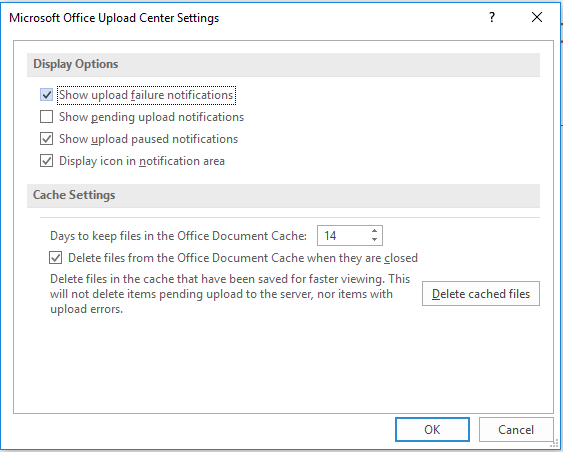
- იმ Microsoft Office ატვირთვის ცენტრის პარამეტრები ფანჯარა, დააჭირეთ ღილაკს ქეშირებული ფაილის წაშლა
- Დააკლიკეთ კარგი.
4. შეაჩერე კონკრეტული ბიბლიოთეკის სინქრონიზაცია
- დააჭირეთ ღილაკს მარჯვენა ღილაკით OneDrive ხატი, რომელიც მდებარეობს დავალების ზოლის მარჯვნივ.
- აირჩიეთ პარამეტრები.
- იმ პარამეტრები ფანჯარა და ქვეშ ანგარიში ჩანართზე დააჭირეთ ღილაკს შეაჩერე სინქრონიზაცია კონკრეტული ბიბლიოთეკისთვის, რომელიც პრობლემებს იწვევს.
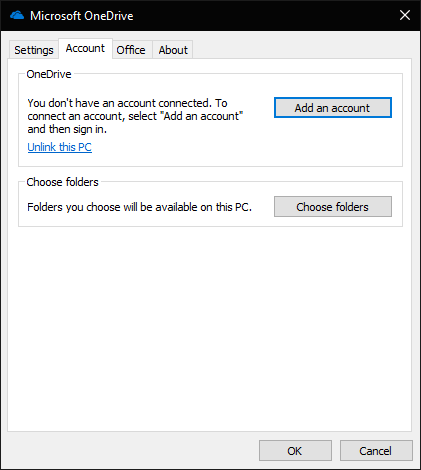
- გამოჩნდება ამომხტარი ფანჯარა, რომელიც თქვენს თანხმობას ეძებს. დააჭირეთ შეაჩერე სინქრონიზაცია ისევ მოჰყვა ღილაკზე დაჭერით კარგი
გარდა ამისა, მიუხედავად იმისა, რომ ზემოხსენებული საკმარისი უნდა იყოს ახლა თქვენ გაქვთ ფაილის ორი ასლი, რომელთა ცვლილებების შერწყმა ვერ მოხერხდა, კიდევ ერთი ზოგადი წესი იქნება ძალიან დიდი ფაილების სინქრონიზაციისგან თავის შეკავება.
დაკავშირებული ისტორიები თქვენ უნდა გაითვალისწინოთ:
- როგორ უნდა მოხდეს OneDrive– ის სინქრონიზაცია Windows 10 – ში
- შეასწორეთ OneDrive სინქრონიზაციის პრობლემები ამ 4 სწრაფი მეთოდით
- ფიქსაცია: OneDrive ავარია ან იყინება საქაღალდეების სინქრონიზაციისას

![როგორ შევქმნათ OneDrive ალბომები [მარტივი სახელმძღვანელო]](/f/2c8fe17613e1e3bc23f65ea577f0886b.jpg?width=300&height=460)